Diseños de TradingView: guía rápida
Un diseño de gráfico bien estructurado es crucial para operar y analizar el mercado con eficacia. En este artículo, vamos a compartir las mejores maneras de organizar sus diseños de gráficos, guardarlos y personalizarlos, y sacar el máximo provecho de los Supergráficos de TradingView. Aprenderá lo siguiente:
- Qué son los diseños
- Cómo gestionar los diseños
- Cómo utilizar los diseños
- ¿Qué son los diseños de gráficos múltiples?
Qué son los diseños
Un diseño de gráfico es su aspecto, relleno, diseño y todos los ajustes del gráfico, e incluso incluye los dibujos que aplique al gráfico. Es básicamente su espacio de trabajo, y después de hacer cambios en el gráfico, puede guardarlos como un diseño para su uso posterior.
Cada disposición puede personalizarse en función de sus necesidades específicas. Así, al pasar de una tarea a otra, lo único que tiene que hacer es cambiar la disposición.
Para empezar a personalizar un nuevo diseño, busque el botón «Gestionar diseños» en la barra de herramientas superior y haga clic en el botón «Crear nuevo diseño». A continuación, escriba el nombre del nuevo diseño.
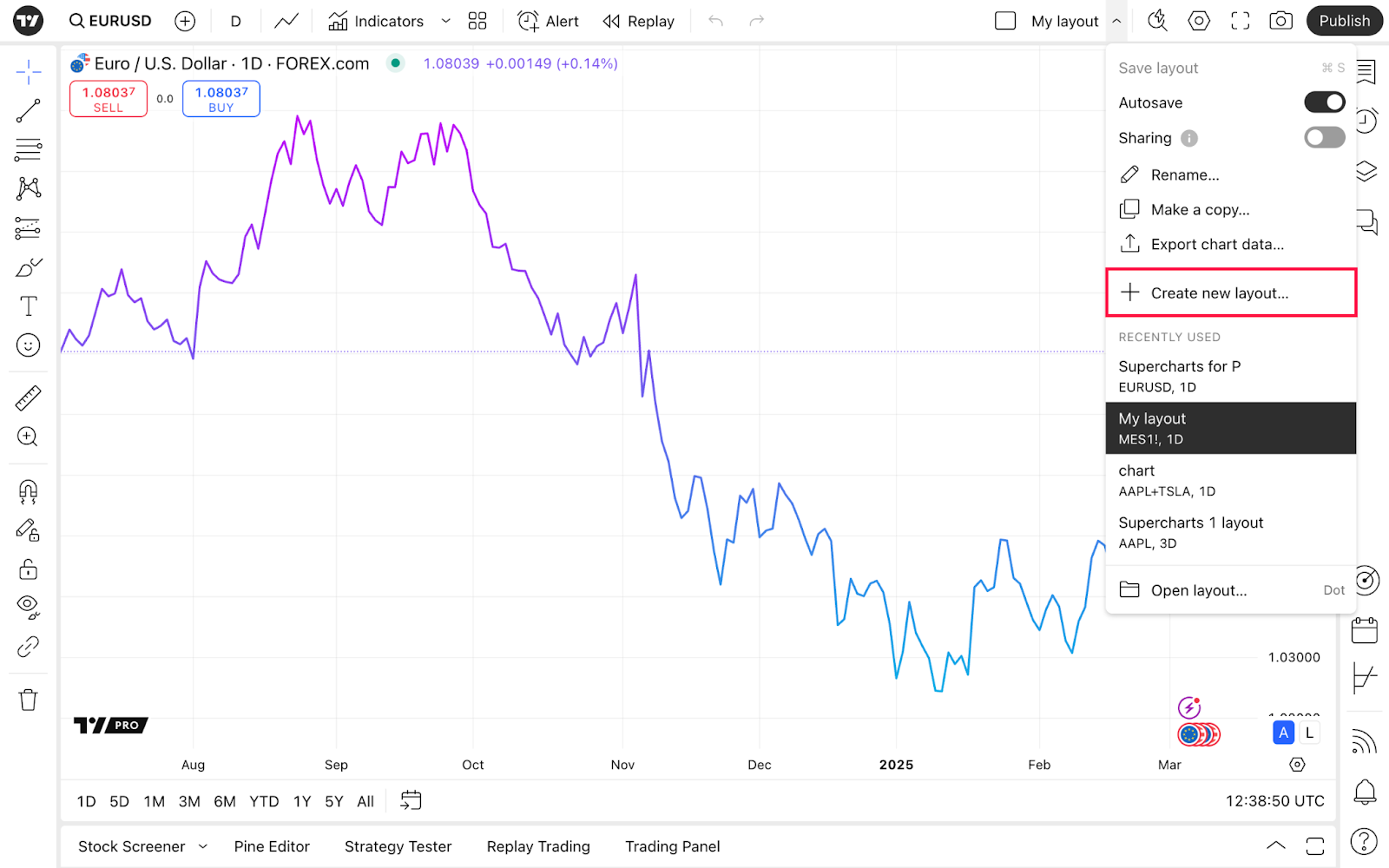
Después de guardar el diseño recién creado, aparecerá en el menú desplegable «Gestionar diseños».
Gestionar diseños
Funciones disponibles en este menú:
- Guarda diseño para no perder los cambios.
- Activar Autoguardado para mantener automáticamente el control de los cambios.
- Si Compartir está activado, aparecerá «Copiar enlace». Envíe este enlace a cualquier persona para compartir su gráfico con su configuración exclusiva. Al compartir el diseño, solo usted puede realizar cambios en el gráfico.
- Hacer una copia del gráfico si quiere conservar este diseño y tener otro con algunas de las características del existente
- Con la función Exportar datos del gráfico, puede descargar un archivo CSV para almacenar los datos, realizar análisis cuantitativos o para otras necesidades.
- Vaya a Abrir diseño para ver todos los diseños que no aparecen en Usados recientemente.
Cada vez que realice cambios en su gráfico, verá que aparece «Guardar» bajo el nombre del diseño: haga clic en él de vez en cuando para asegurarse de que se guarda su progreso. También puede utilizar «Ctrl+S» para Windows y «Cmd+S» para macOS para guardar los cambios.
Cuando abras el diseño, le mostrará el último intervalo y símbolo utilizados. También memoriza los indicadores, por lo que es una forma rápida y cómoda de navegar por distintos símbolos con la misma configuración activada.
Utilizar diseños
Como nuestros gráficos son altamente personalizables, puede crear varios diseños que se adapten a sus necesidades. Por ejemplo, puede crear diseños distintos para las operaciones de análisis.
Veamos cómo crear un diseño eficaz para el análisis de mercado. Empiece por crear un nuevo diseño.
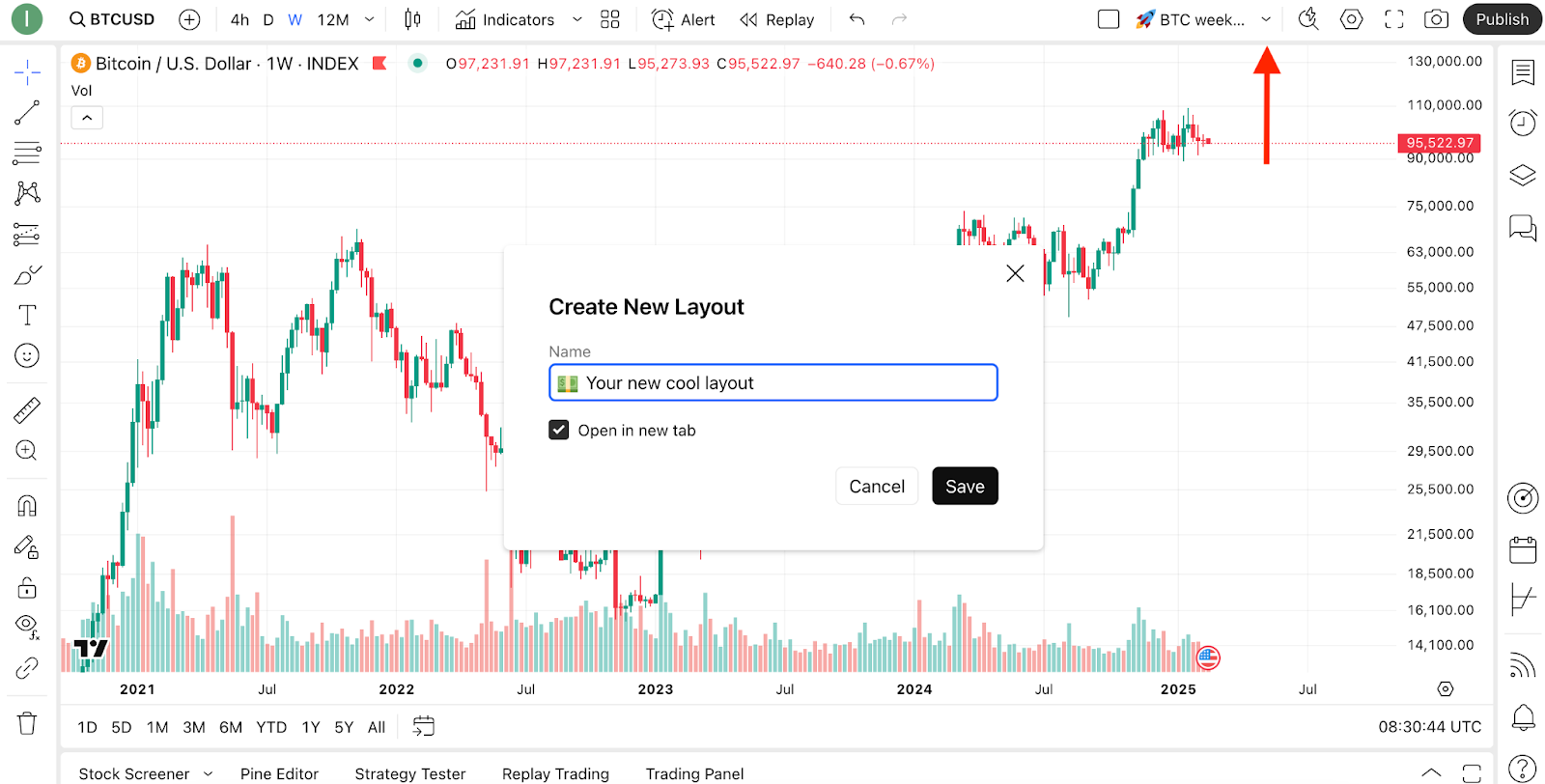
Ahora, vamos a personalizarlo. En primer lugar, elija un tipo de gráfico. Cada tipo de gráfico tiene su propio propósito y tiene como objetivo ayudar en diferentes etapas de su análisis, algunos como los gráficos de líneas son mejores para la instantánea rápida general del rendimiento del activo, mientras que otros, como las velas, son mejores para identificar los posibles puntos de entrada y salida de las operaciones. Es mejor utilizar varios tipos de gráficos durante la fase de análisis.
A continuación, haga clic en el botón de rueda mecánica situado en la parte inferior del gráfico: le permitirá configurar el modo de la escala. Con la escala normal, el gráfico se trazará en función de los cambios iguales en el precio. La escala logarítmica, más común, utiliza cambios porcentuales iguales en el precio en lugar de los cambios reales en el precio para trazar la línea de precios.
Realice siempre sus análisis y operaciones en la misma escala de precios.

Ahora es el momento de añadir algo de estilo a su gráfico. Vaya a Lienzo en la configuración del gráfico. Ajuste el fondo y el tamaño del texto a escala junto con otras mejoras visuales para que su diseño sea único y visualmente atractivo.

Vaya a Escalas y líneas y a Línea de estado para elegir qué información mostrar para ese diseño.
Desactive todas las funciones en «Trading», para que nada le distraiga aquí.
En «Eventos», puede elegir que el gráfico muestre las acciones corporativas clave, como los informes de beneficios, los splits de acciones y la distribución de dividendos. Conocerlas puede influir enormemente en su análisis. Puede profundizar aún más en su análisis técnico ajustando los datos de dividendos en la sección «Símbolos». Algunas empresas son conocidas por pagar regularmente sus dividendos, por lo que activar esta opción puede cambiar significativamente la apariencia del gráfico y, por tanto, desempeñar un papel crucial durante su toma de decisiones.
Aquí, también puede activar la visualización de Ideas para ver lo que piensa la comunidad TradingView sobre ese símbolo en su gráfico.
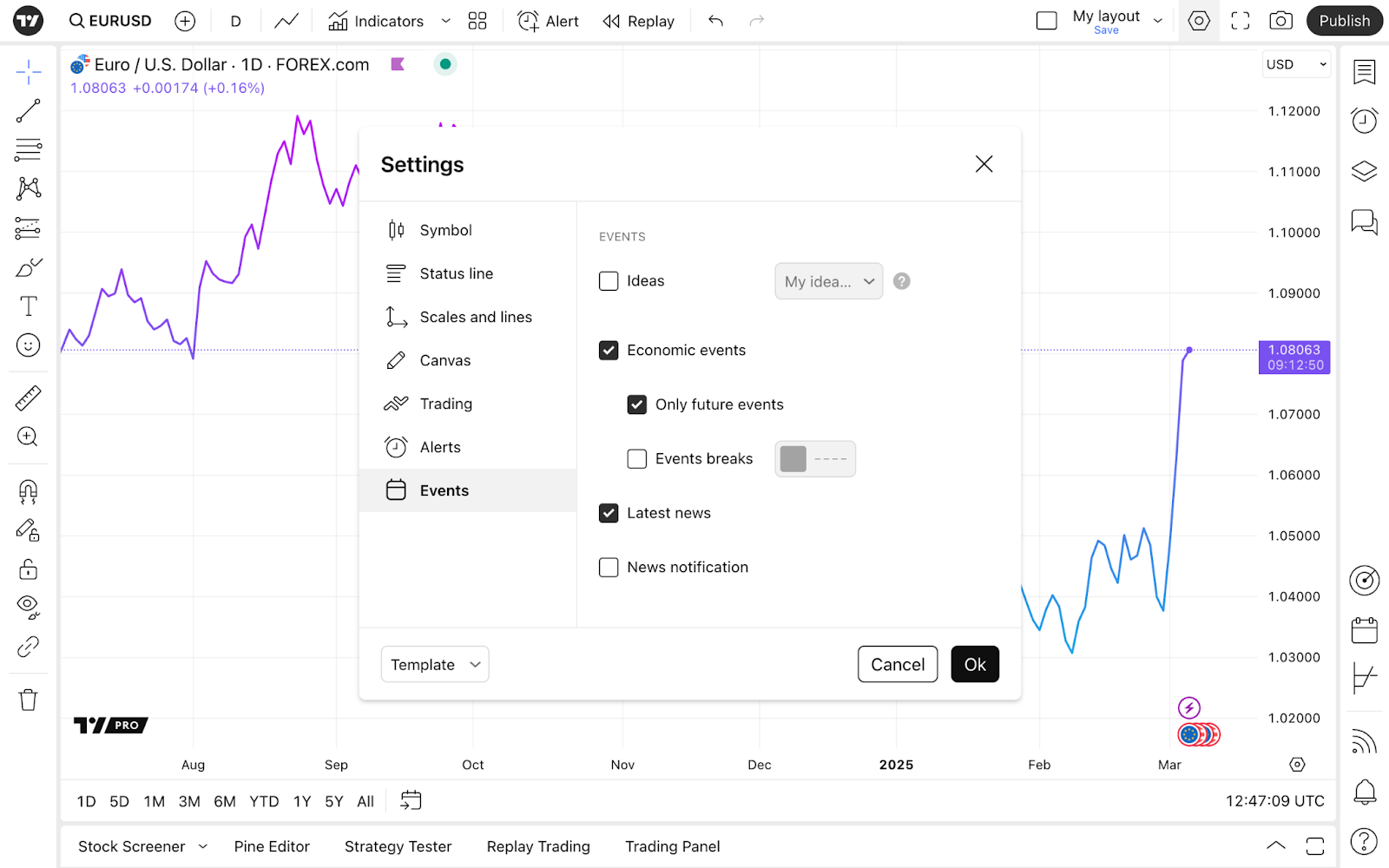
Además, no olvide establecer un intervalo de tiempo y elegir indicadores para sacar el máximo partido a su análisis: ambos menús se encuentran en la barra de herramientas superior.
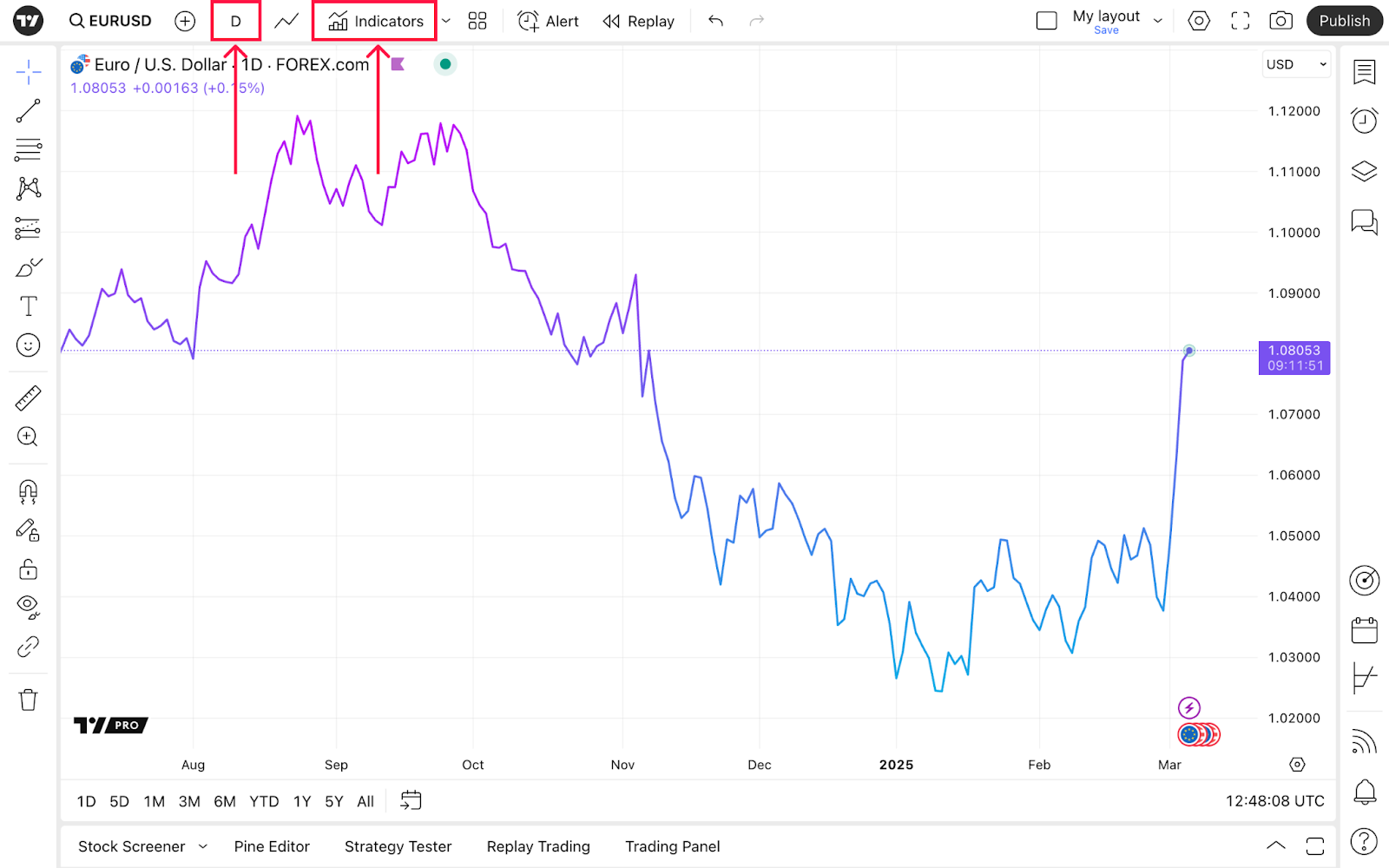
Ahora que ya ha creado el gráfico para el análisis, vamos a crear otro con fines de operativa.
Repita los pasos de personalización anteriores con algunos retoques para distinguir estos dos gráficos por su aspecto.
Cuando tenga el aspecto deseado, es el momento de activar las funciones de la pestaña Trading que ignoramos en el diseño anterior. Por ejemplo, elija mostrar los botones de compra y venta, configurar las notificaciones, abordar la apariencia, etc.
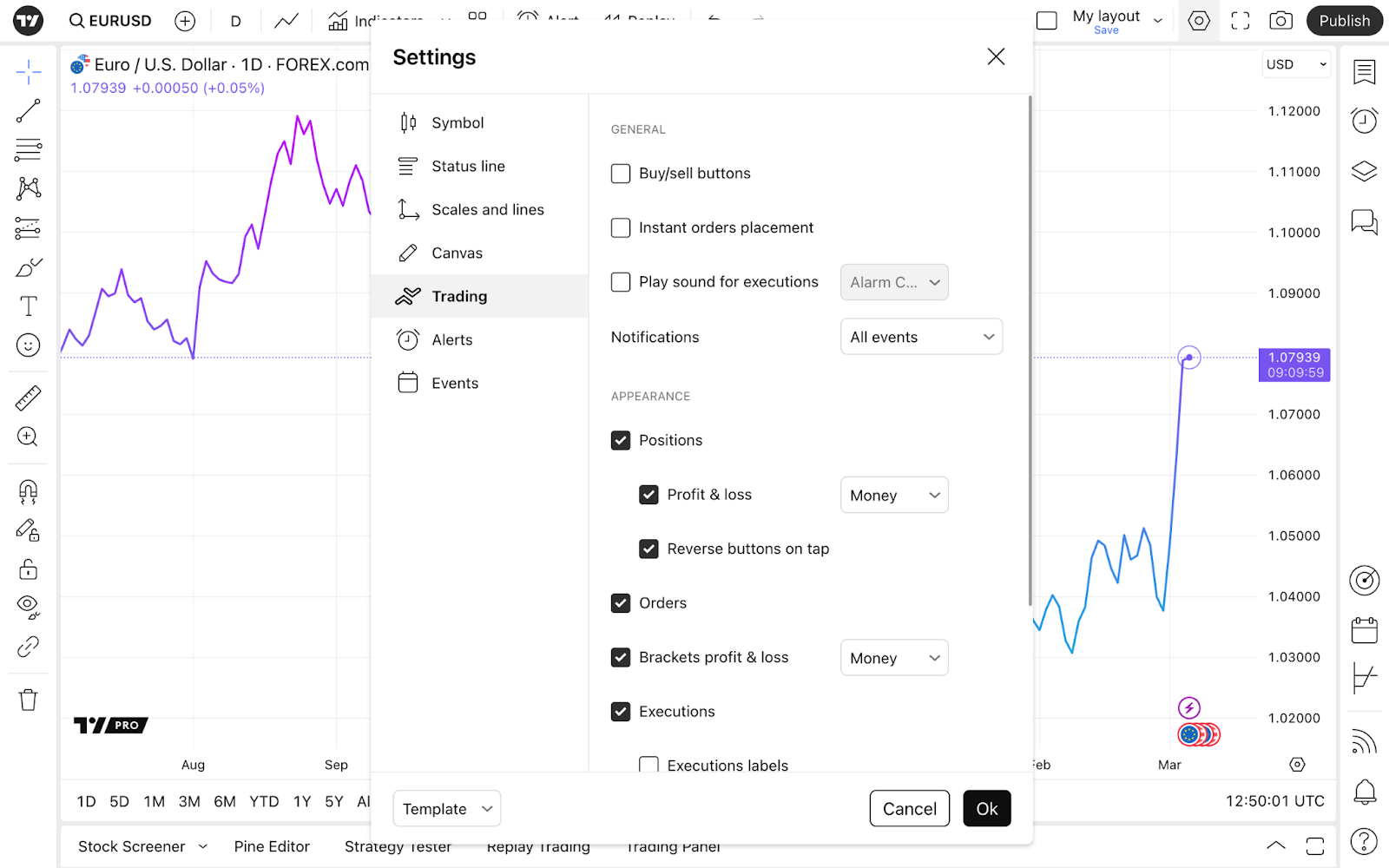
Una vez finalizada la personalización, asegúrese de conectar su bróker favorito para operar directamente desde el gráfico. Para ello, vaya al panel de Trading haciendo clic en la flecha de la esquina inferior derecha y busque el icono de su bróker. Nuestras guías sobre lo esencial para operar pueden ayudarle a utilizar mejor estas funciones de TradingView.

El trading es imposible sin una sincronización precisa. Para estar totalmente preparado, le recomendamos que se dirija a la sección de alertas de nuestra base de conocimientos. Allí también podrá aprender a operar a través de TradingView.
Si está empezando a operar, cree un diseño extra para practicar con Paper Trading, nuestras herramientas para probar estrategias sin riesgo.
Nota: Cuando se desplaza por los símbolos, el diseño mantiene su configuración, como el aspecto y los indicadores. Esto puede ayudarle si aplica la misma estrategia o utiliza indicadores similares para distintos símbolos.
Para comprender mejor las características de los Supergráficos de TradingView, familiarícese con la introducción a los gráficos, la guía completa sobre lo que necesita saber acerca de otras configuraciones de los Supergráficos.
Múltiples diseños de gráficos
Otra característica clave de los Supergráficos de TradingView son sus diseños multigráficos, que puede encontrar en Configuración de diseño. Este modo le permite tener múltiples gráficos en su espacio de trabajo para maximizar su análisis.
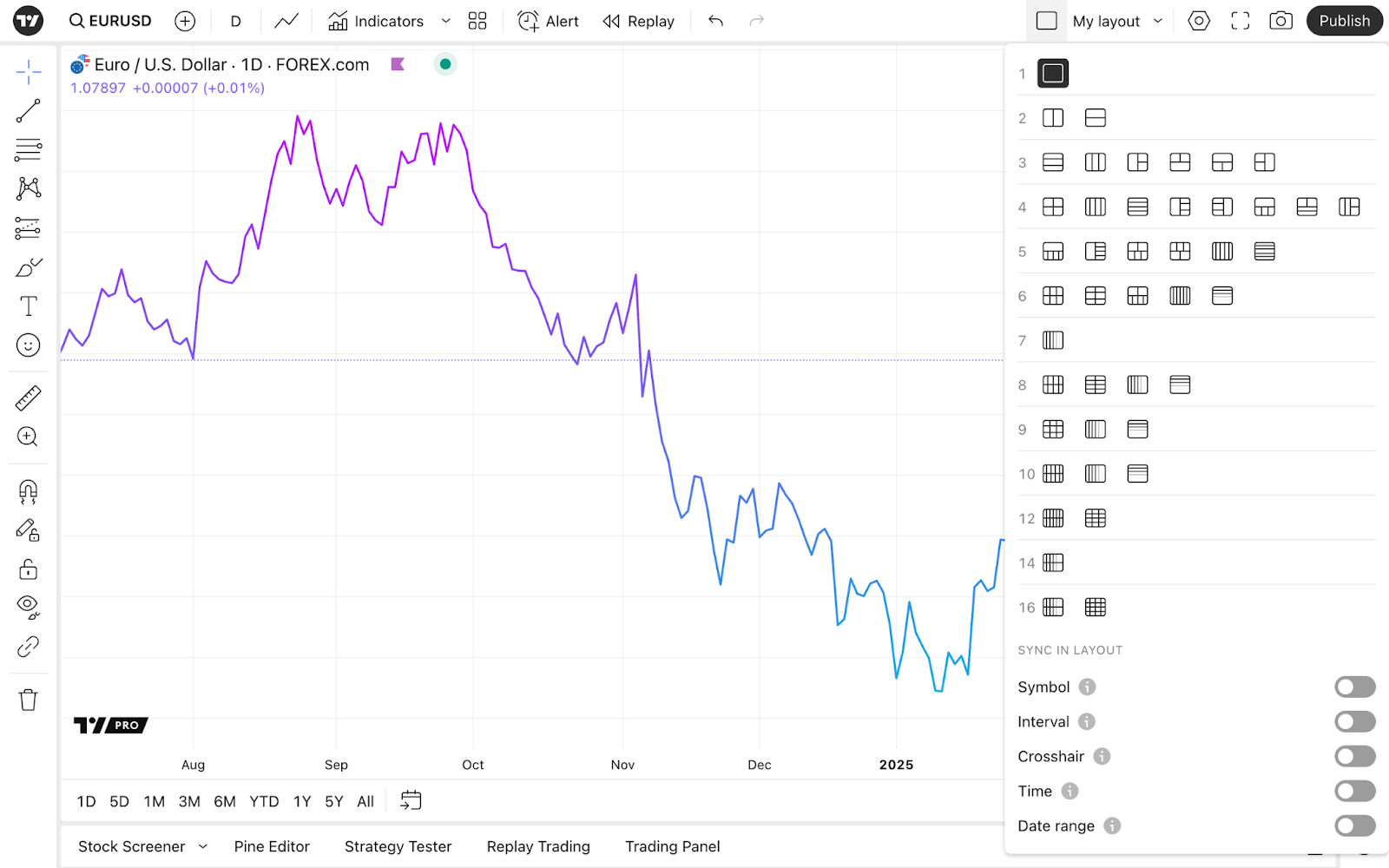
Si selecciona varios gráficos, todos los indicadores y estrategias del gráfico inicial se aplicarán a los gráficos adicionales. Tenga en cuenta que los ajustes del gráfico inicial no se transferirán a los gráficos adicionales, ya que están vinculados al gráfico específico. Sin embargo, puede elegir sincronizar algunos ajustes básicos como el intervalo, el símbolo, etc. en el menú de configuración del diseño.
En el caso de los dibujos, el flujo de trabajo es distinto: solo se aplican al símbolo en cuestión. Si cambia de símbolo dentro del mismo diseño, los dibujos desaparecerán.
Sin embargo, puede elegir sincronizarlos entre varios diseños o dentro de un mismo diseño. Para ello, en el panel de dibujos de la barra de herramientas de la izquierda, busque el botón con cualquiera de estos dos iconos.
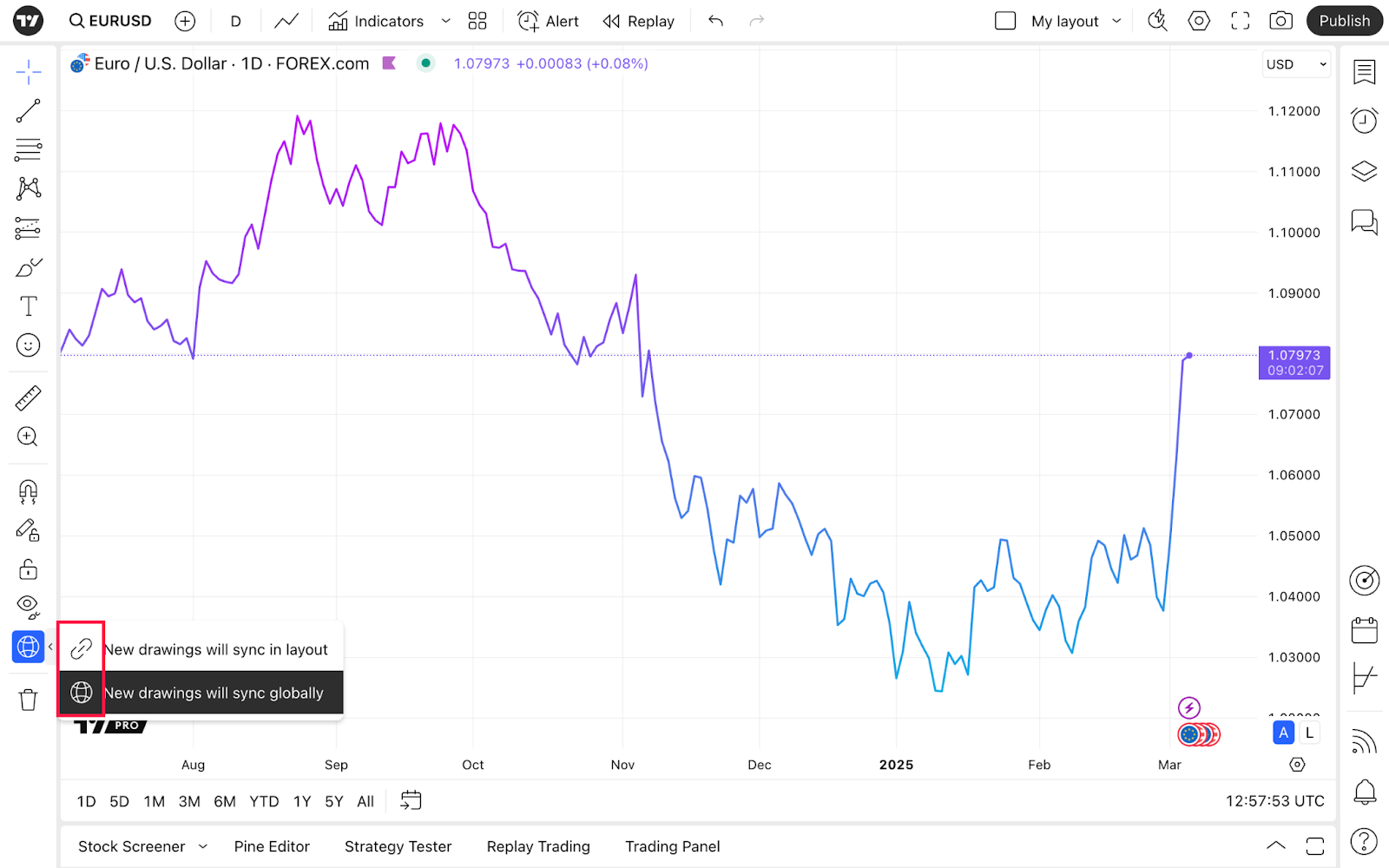
Si esta función está desactivada, los dibujos son locales, lo que significa que únicamente se aplicarán al símbolo concreto del gráfico concreto dentro de la presentación concreta.
- Sincronizar dibujos en diseños: haga que los dibujos aparezcan en cada nuevo gráfico para el mismo símbolo dentro de ese diseño.
- Sincronizar dibujos globalmente: guarde sus dibujos en cada nuevo gráfico para el mismo símbolo, incluso si crea un nuevo diseño.

Si desactiva la sincronización global, se borrarán todos los dibujos de ese símbolo de todas los demás diseños.
Digamos que aplicó dibujos al gráfico con el símbolo TSLA. Si cambia el símbolo a, digamos, NVDA, los dibujos desaparecerán. Si vuelve al símbolo TSLA, los dibujos volverán a aparecer.
Si la sincronización global está activada, después de crear un nuevo diseño y elegir el símbolo TSLA allí, ese diseño mantendrá los dibujos anteriores realizados para el TSLA en el gráfico anterior en otro diseño.
Los diseños de TradingView son soluciones de alto rendimiento para optimizar su estrategia. Tanto si es un trader principiante como avanzado, su personalización sencilla y detallada le ayudará a navegar sin problemas por los símbolos y a resaltar los puntos cruciales del gráfico.
Lea también: